类型: 系统工具
版本: v4.2.19
大小: 1.7 M
更新: 2024-07-18
MD5: 0693AEFE88D7465B4DC5CAE6C18150C1
包名: me.piebridge.brevent
开发者: 南京简域网络科技工作室
语言:中文
权限:查看详情
隐私:查看隐私
黑域是一款特别受欢迎的手机运行应用防护工具类软件,软件的功能特别强大,可以及时关闭不需要的启动应用,提升手机的运行效率,还可以节省更多的电量,使用了最强大的安全防护系统,能够保护手机中的各种数据,绝对不会泄露的,操作的时候根本不需要开启root权限,也不会改变系统原有的特性,功能已经全部解锁,赶快来体验吧。
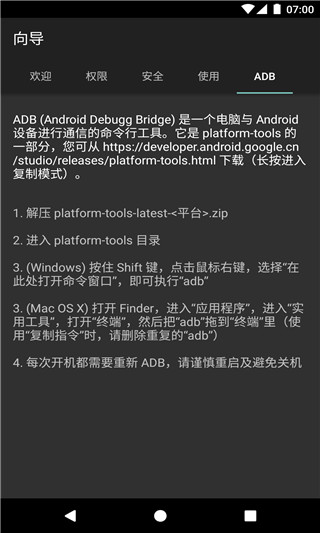
1.支持各种型号,各种品牌的智能手机,完全能够满足用户的使用需求。
2.使用了先进的算法,能够监测用户操作手机的过程,自动判断出哪些应用在使用,哪些应用是后台运行,及时清除不需要的应用。
3.根本不需要Xposed的框架的加持,适用的范围更加广泛。
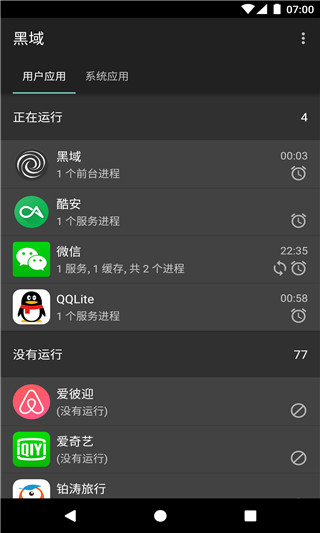
1.软件优化更新的速度特别快,每一次优化都会修复各种问题,提升系统的稳定性。
2.支持多窗口的操作,第一个打开的窗口不会停止的。
3.使用方法详细介绍了具体的操作步骤,可以帮助大家掌握更多的使用技巧。
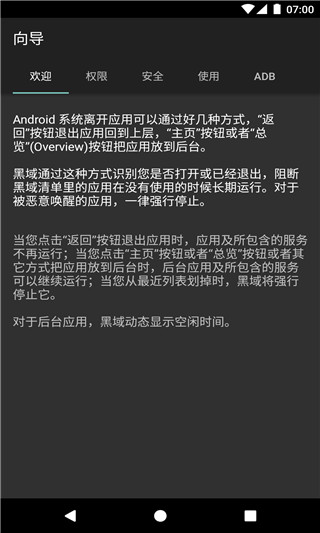
1、首先,我们要在手机中安装“黑域”APP,然后在电脑中下载好ADB工具,并解压到电脑里面;
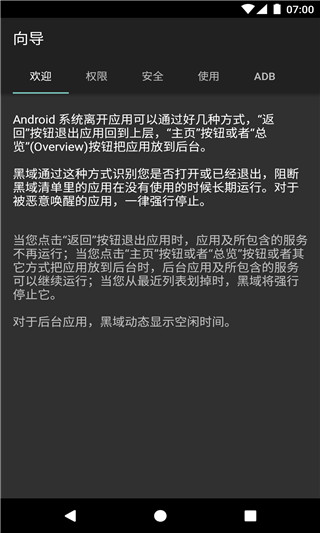
2、接着,在手机中运行“黑域”软件,仔细阅读他的向导;
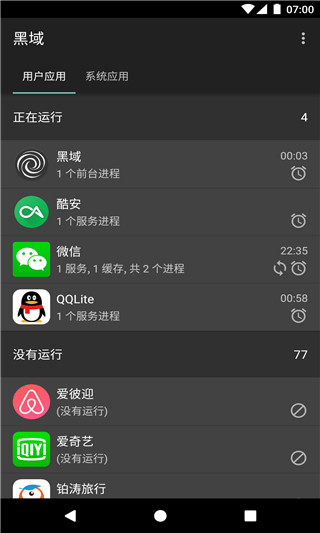
3、直到切换到“使用”项目卡;
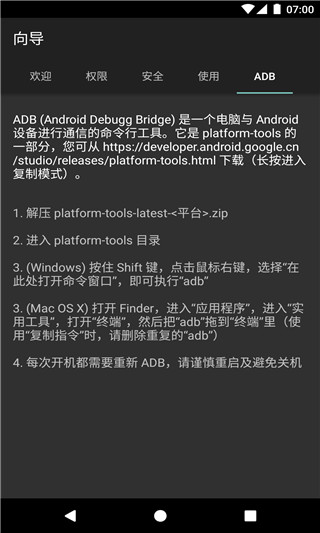
4、点击“使用”项目卡中的“进入黑域”按钮;
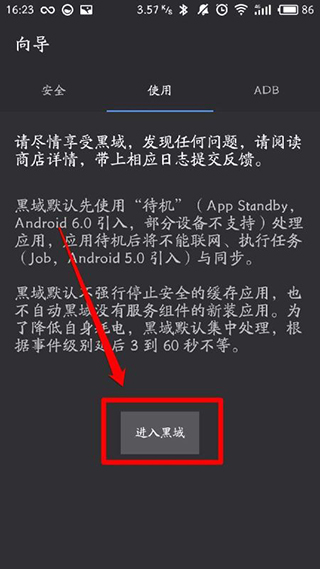
5、接着,点击提示框中的“开发者选项”按钮,快捷进入我们系统的“开发者选项”;
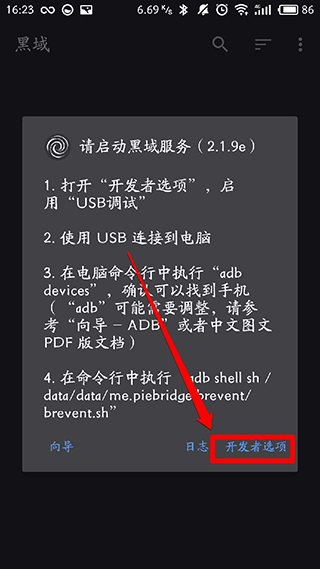
6、进入“开发者选项”后,点击打开我们手机的“USB调试”;
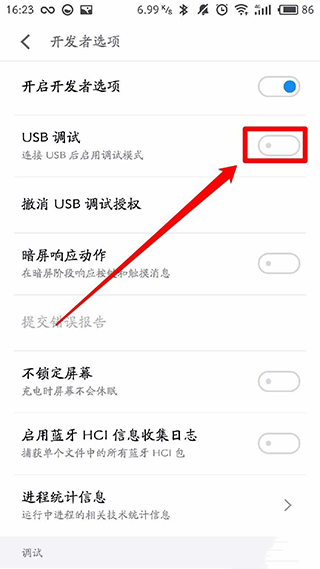
7、并点击“允许”按钮;
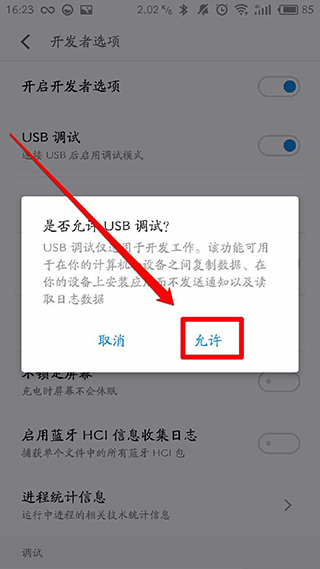
8、接着,通过USB数据线将我们手机连接到电脑中,同时将我们手机连接电脑的方式设置为“媒体设备(MTP)”;
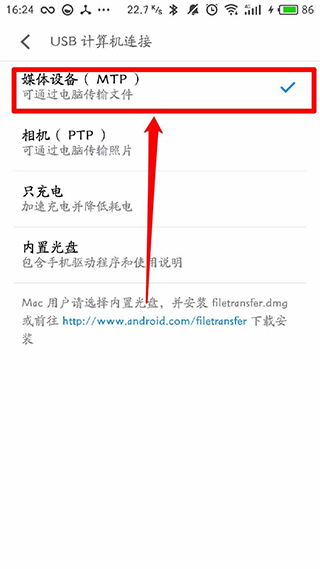
9、接着,我们会收到“允许USB调试”的提示框,点击“确定”按钮;
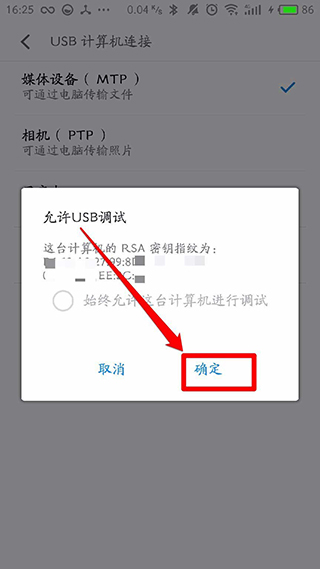
10、(如果你希望以后不需要再确认,可以先勾选“始终允许这台计算机进行调试”,然后再点击“确定”按钮);
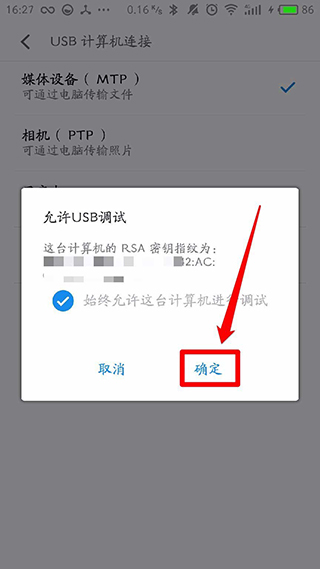
11、接着,打开我们电脑中ADB文件目录(注意图中的目录路径),在空白处按着键盘上的“shift键”然后点击鼠标的右键;
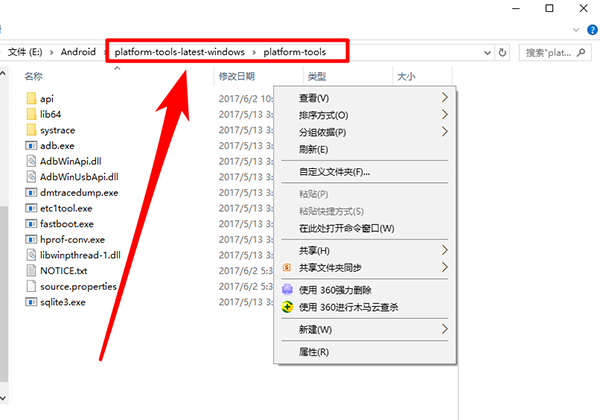
12、点击“在此处打开命令窗口”项目;
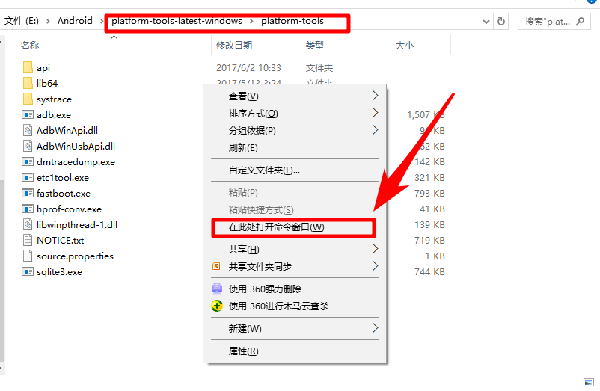
13、接着。在弹出的命令窗口中输入“.adb devices”命令,查看我们已经连接到电脑的手机;
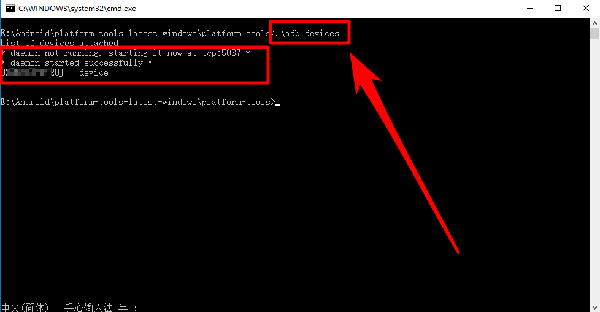
14、待我们的设备列举出来后,输入命令“.adb -d shell sh /data/data/me.piebridge.brevent/brevent.sh”,从而完成我们对黑域手机端的授权;
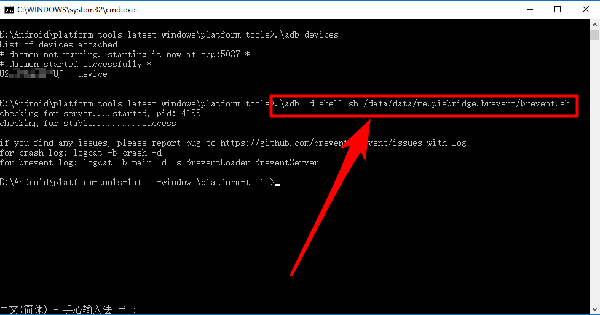
15、接着,我们就可以正常的进入黑域了,点击某个你想不让它后台运行的应用;
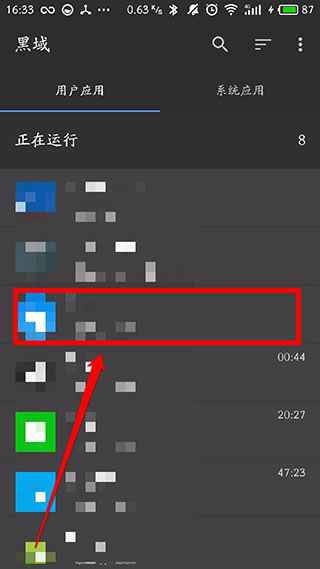
16、然后点击右上角的“选择/取消选择”按钮,来选择该应用;
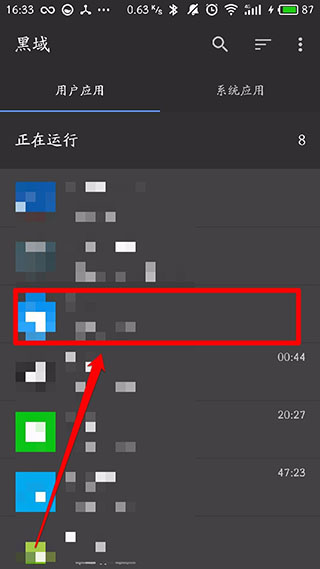
17、接着,再点击右上角的“禁止”按钮,即可使得黑域可以在你不用该应用时,智能切断该应用的后台运行;
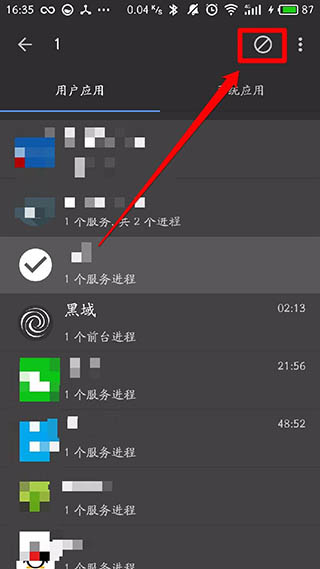
18、黑域还支持切断系统应用的运行,但是我们最好不要随便黑域我们的系统应用,避免系统出错。当黑域某个应用出现系统出错时,我们可以通过重启手机解决问题;
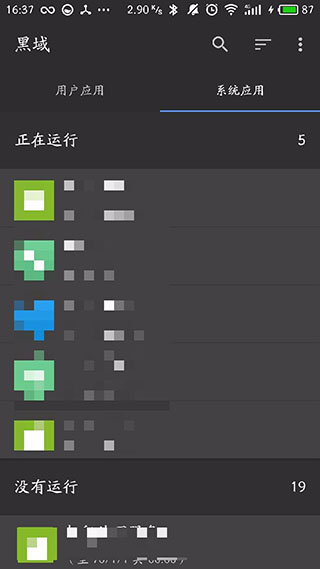
由于每次系统重启黑域的权限会被撤销,所以使用黑域时尽量不要重启或关机哦。
为了防止重要的消息被取消,用户在设置应用的时候一定要打开允许同步模式。